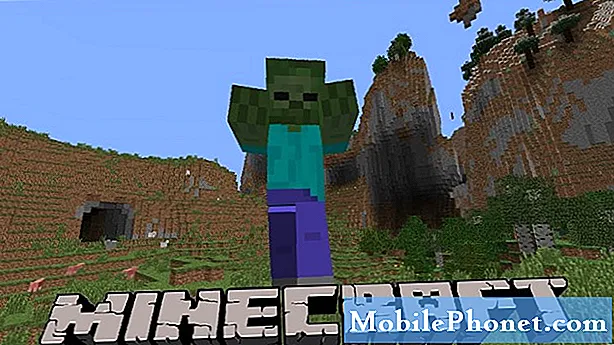Содержание
ПК все время зависают. Вот почему вам нужно знать, как выполнить сброс замороженного Surface Pro 2017 года. Используйте этот учебник, чтобы узнать, как это сделать.
Ваш компьютер может зависнуть по нескольким причинам. Иногда компании, которые производят оборудование внутри вашего Surface Pro 2017, обновляют свои драйверы. В идеальном мире эти обновления драйверов просто исправят существующие проблемы. Но они могут создавать новые проблемы, которые приводят к блокировке вашего устройства. Вы также можете получить замороженную версию 2017 Surface Pro, установив программы из Интернета, которые работают некорректно. Аппаратное обеспечение внутри вашего устройства может оказать огромное влияние на стабильность вашего Surface Pro 2017, если оно не работает должным образом.

Поверхность Pro 2017 года.
Читайте: 2017 Surface Pro Проблемы и как их исправить
Вот как можно восстановить замороженный Surface Pro 2017 года.
Перед тем, как сбросить Frozen 2017 Surface Pro
Перед сбросом замороженного Surface Pro 2017, есть несколько вещей, которые вы должны знать и делать.
Журнал, сколько раз ваш 2017 Поверхность Pro замерзает. В Windows 10 имеется собственный встроенный журнал проблем, но проще получить информацию прямо перед вами, если вам нужно позвонить в Microsoft, чтобы заказать замену. На большинстве территорий гарантия Microsoft распространяется на дефекты в течение одного года. Вы также можете использовать этот журнал, чтобы отслеживать изменения, которые вы вносите в Windows при попытке остановить зависание.

Во-вторых, знайте, что все, над чем вы работали до сброса замороженного Поверхностного Pro 2017, может быть потеряно. Вот почему вы должны рассматривать аппаратную перезагрузку как последнее средство.
Если к вашему устройству подключена крышка типа поверхности, отсоедините ее от слота крышки вашего Surface Pro 2017 и снова прикрепите. Это обычно устраняет любые проблемы с клавиатурой, связывающейся с устройством.
Выключите мышь или клавиатуру Bluetooth, а затем снова включите их. Windows 10 имеет проблемы с подключением к устройствам Bluetooth после обновления Fall Creators. Эта проблема иногда заставляет вас думать, что ваш Surface Pro заморожен, когда это не так.
Читайте: Лучшие Клавиатуры Surface Pro 4
Сбросить Frozen 2017 Surface Pro
Отсоедините кабель питания от вашего Surface Pro 2017. Это адаптер, который поставляется с вашим устройством. Если вместо адаптера питания используется док-станция Surface, отключите ее. Просто помните, что вы потеряете соединение с монитором и всеми USB-аксессуарами, которые вы подключили к своему устройству через док-станцию.
Верхний край вашего 2017 Surface Pro содержит все кнопки, необходимые для успешного сброса. Возьмитесь за устройство левой рукой. Держите Мощность а также Увеличить громкость кнопки на устройстве вниз. Весь ваш экран должен стать полностью черным.

Вы успешно сбросили свой замороженный 2017 Surface Pro, если в центре экрана появляется белый логотип Microsoft. Плавающие шарики по кругу появятся под логотипом, если он начал загружать Windows 10 для вас, что он почти всегда должен. Иногда может потребоваться проверить хранилище, прежде чем оно начнет загружать операционную систему. Это нормально, если вы недавно перезагружали свое устройство.
Теперь снова войдите в Windows 10, используя Windows Hello, свой PIN-код или пароль для своей учетной записи Microsoft. Microsoft Edge, браузер Windows 10, может открывать вкладки, которые вы открывали ранее. Если вы работали в Microsoft Word, Excel или PowerPoint, откройте их снова. Каждое приложение автоматически сохраняет ваши успехи, поэтому они должны иметь последние копии вашей работы.

Читайте: Лучший браузер Windows 10: Edge vs Chrome
Вот как вы перезагружаете замороженный Surface Pro 2017 года. Опять же, если вам приходится делать это регулярно, что-то пошло не так с вашим Surface Pro или оборудованием внутри него. Сделайте резервную копию всей вашей информации и перезагрузите Windows 10, чтобы положить конец этому.
Если это не работает, обратитесь в службу поддержки Microsoft. Они могут предоставить вам более подробную информацию о замене по гарантии или указаниях в ближайшем магазине Microsoft, чтобы получить помощь в устранении проблемы.
Читайте: Как превратить ваш Surface Pro в настольный ПК
17 лучших альтернатив Surface Pro в 2019 году